纯净系统基地-最爱纯净系统!
Win11蓝牙图标怎么调出?win11系统没有蓝牙图标吗?
2024-05-29作者:纯净系统基地来源:本站原创浏览:
Win11操作系统没有蓝牙图标,导致很多用户笔记本电脑装了win11以后无法正常使用蓝牙这一功能。针对这一问题纯净系统基地小编给大家分享介绍下win11系统没有蓝牙图标的解决方法!
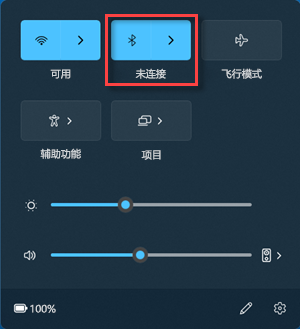
2.打开【设备管理器】
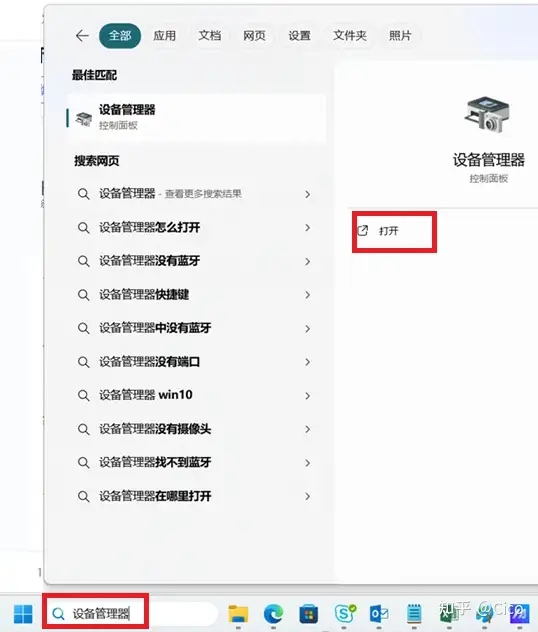
网络适配器--找到Blutooth 蓝牙设备--右键点击,点选【卸载设备】,并勾选删除此设备驱动程序;
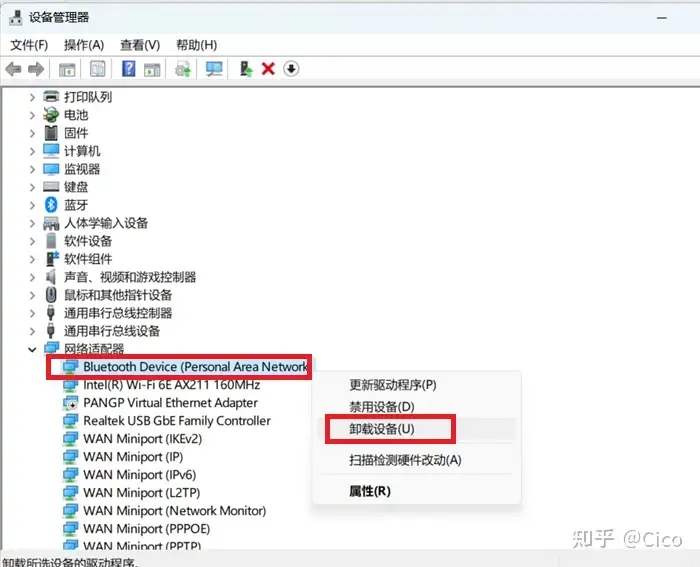
然后在官网重新下载蓝牙驱动程序安装。或设备管理器里面点选【扫描检测硬件改动】。
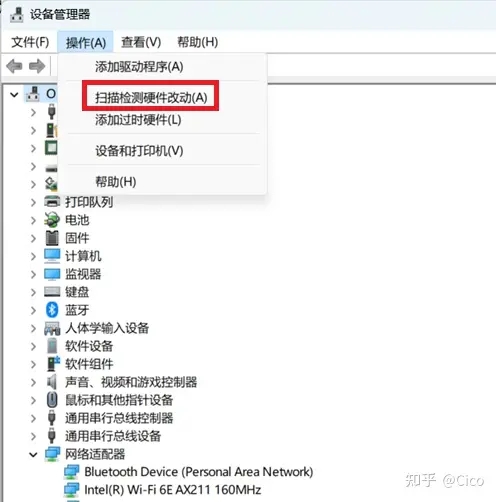
3.建议系统通过Windows update更新补丁至最新,再关机重启。
还是不行继续往下看:
检查飞行模式:
确保飞行模式没有被意外打开,因为飞行模式会关闭所有无线通信,包括蓝牙。
运行蓝牙故障排除:
Windows 11 提供了一个蓝牙故障排除工具,可以帮助诊断并解决问题。打开“设置” > “系统” > “故障排除” > “其他故障排除器”,然后选择“运行”蓝牙故障排除器。
检查蓝牙驱动:
确保蓝牙驱动程序是最新的。打开“设备管理器”(在搜索中输入“设备管理器”并打开),找到“蓝牙”并展开列表,右键点击蓝牙适配器,选择“更新驱动程序”。
检查蓝牙服务:
确保蓝牙服务正在运行。按 Windows 键 + R 打开运行对话框,输入 services.msc 并回车。在服务列表中找到“蓝牙支持服务”,确保其状态是“正在运行”。
检查系统托盘图标设置:
确保蓝牙图标没有被设置为自动隐藏。在任务栏空白处右键点击,选择“任务栏设置”,滚动到“通知区域”部分,点击“选择哪些图标显示在任务栏上”,确保蓝牙图标开关是打开的。
启用或禁用并重新启用蓝牙适配器:
在“设备管理器”中,右键点击你的蓝牙适配器,选择“禁用设备”,然后再次右键并选择“启用设备”。这有时可以重置蓝牙适配器并解决问题。
以上便是纯净系统基地小编给大家分享的win11系统没有蓝牙图标的解决方法!
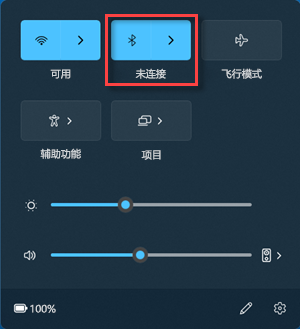
win11打开蓝牙图标的方法
1.电脑关机重启试下。2.打开【设备管理器】
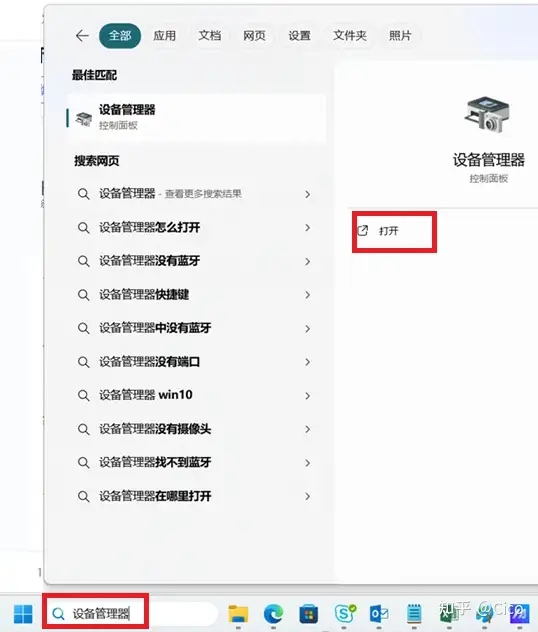
网络适配器--找到Blutooth 蓝牙设备--右键点击,点选【卸载设备】,并勾选删除此设备驱动程序;
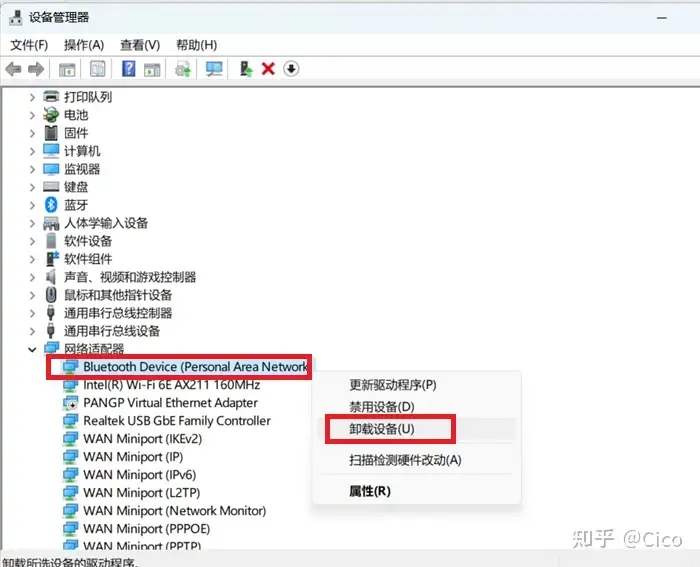
然后在官网重新下载蓝牙驱动程序安装。或设备管理器里面点选【扫描检测硬件改动】。
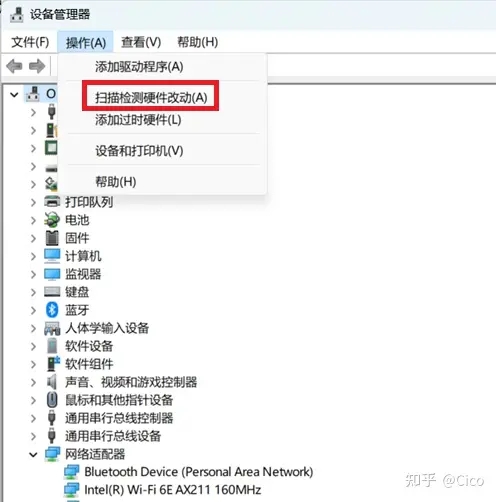
3.建议系统通过Windows update更新补丁至最新,再关机重启。
还是不行继续往下看:
检查飞行模式:
确保飞行模式没有被意外打开,因为飞行模式会关闭所有无线通信,包括蓝牙。
运行蓝牙故障排除:
Windows 11 提供了一个蓝牙故障排除工具,可以帮助诊断并解决问题。打开“设置” > “系统” > “故障排除” > “其他故障排除器”,然后选择“运行”蓝牙故障排除器。
检查蓝牙驱动:
确保蓝牙驱动程序是最新的。打开“设备管理器”(在搜索中输入“设备管理器”并打开),找到“蓝牙”并展开列表,右键点击蓝牙适配器,选择“更新驱动程序”。
检查蓝牙服务:
确保蓝牙服务正在运行。按 Windows 键 + R 打开运行对话框,输入 services.msc 并回车。在服务列表中找到“蓝牙支持服务”,确保其状态是“正在运行”。
检查系统托盘图标设置:
确保蓝牙图标没有被设置为自动隐藏。在任务栏空白处右键点击,选择“任务栏设置”,滚动到“通知区域”部分,点击“选择哪些图标显示在任务栏上”,确保蓝牙图标开关是打开的。
启用或禁用并重新启用蓝牙适配器:
在“设备管理器”中,右键点击你的蓝牙适配器,选择“禁用设备”,然后再次右键并选择“启用设备”。这有时可以重置蓝牙适配器并解决问题。
以上便是纯净系统基地小编给大家分享的win11系统没有蓝牙图标的解决方法!
下一篇:最后一页
相关文章
相关下载
热门文章
本类排行
- 1Win11专业版永久激活密钥_Win11专业版最新永久激活密钥
- 2Win10专业版激活密钥2024最新,Win10专业版永久激活密钥2024.5
- 3Win10企业版激活密钥2024最新,win10企业版永久激活密钥2024.5
- 4Win10激活密钥大全|2024最新Win10激活密钥(Win10所有版本永久激活密钥)
- 5Win10家庭版激活密钥2024最新,Win10家庭版永久激活密钥v2024.5
- 6Win10教育版激活密钥2024,Win10教育版永久激活密钥2024.5
- 7Win11开机速度慢的解决办法
- 8如何没有Microsoft帐户的前提下设置Windows11?(已解决)
- 9Win11系统桌面右键菜单添加"文件资源管理器/回收站"的方法
- 10Win11和Win10哪个好用?Win11和Win10使用优缺点体验全面解析
猜你喜欢
关注纯净系统基地手机站